आधुनिक इंटरनेट संसाधन उपयोगकर्ताओं को संचार और सूचना के आदान-प्रदान के लिए अधिक से अधिक साधन प्रदान करते हैं। हाई-स्पीड इंटरनेट के उपयोगकर्ताओं के लिए, अन्य लोगों के साथ एक वेब कैमरा के माध्यम से संचार करने का कार्य, किसी भी घटना का ऑनलाइन प्रसारण देखना, और कई अन्य सेवाएं भी उपलब्ध हैं। स्ट्रीमिंग वीडियो को बचाने के लिए, कई अलग-अलग प्रोग्राम और प्लगइन्स हैं जो आपको प्रसारण को अपनी हार्ड ड्राइव पर फ़ाइल के रूप में रिकॉर्ड करने की अनुमति देते हैं। उनके पास काम का एक समान एल्गोरिदम है और उनके सहज ज्ञान युक्त इंटरफ़ेस के लिए धन्यवाद का उपयोग करना आसान है।
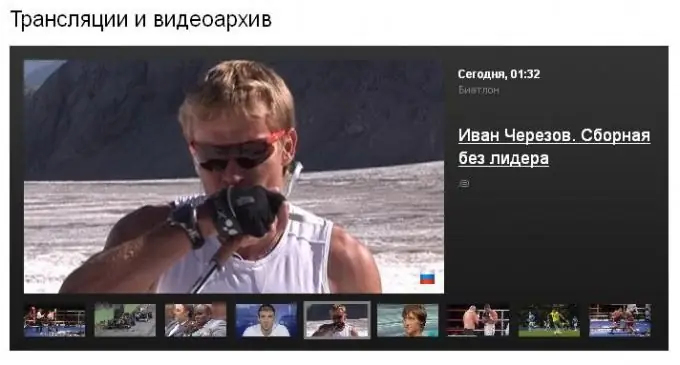
ज़रूरी
- - हाई स्पीड इंटरनेट कनेक्शन;
- - वीडियो कैप्चर करने और रिकॉर्ड करने के कार्य के साथ एक प्रोग्राम (उदाहरण के लिए, WM रिकॉर्डर या रीप्ले मीडिया कैचर);
- - विनपैक प्रोग्राम।
निर्देश
चरण 1
इंटरनेट से स्ट्रीमिंग वीडियो रिकॉर्डर डाउनलोड करें। इंस्टॉलर चलाएं, स्वचालित कॉन्फ़िगरेशन विकल्प चुनें, यदि आप लाइसेंस शर्तों (आगे उपयोग के लिए आवश्यक) से सहमत हैं, तो बॉक्स को चेक करें, इंस्टॉलेशन प्रक्रिया को पूरा करें।
चरण 2
स्थापित प्रोग्राम खोलें और यदि आवश्यक हो तो सिस्टम को कॉन्फ़िगर करें। अधिकांश भाग के लिए, ऐसे कार्यक्रमों में एक स्वचालित कॉन्फ़िगरेशन फ़ंक्शन होता है और मौजूदा इंटरनेट कनेक्शन के मापदंडों को स्वयं निर्धारित करता है।
चरण 3
यदि आपके कंप्यूटर पर एंटी-वायरस प्रोग्राम या फायरवॉल के रूप में सुरक्षा सॉफ़्टवेयर है, तो उनकी बहिष्करण की सूची में उन फ़ाइलों को जोड़ें जिन्हें वीडियो कैप्चर प्रोग्राम अपने कार्यों को करने के लिए सीधे उपयोग करता है। ऐप आपको उनके नाम बताएगा।
चरण 4
नेटवर्क एडेप्टर से वीडियो कैप्चर करने के लिए WinPcap इंस्टॉल करें। संस्थापन प्रोग्राम स्वचालित रूप से आपके एडॉप्टर के प्रकार का पता लगाएगा, जिसके बाद यह उपयोग के लिए तैयार होगा।
चरण 5
वीडियो कैप्चर प्रोग्राम शुरू करें, अपने वेब ब्राउज़र में रुचि के किसी भी ऑनलाइन प्रसारण के साथ एक पेज खोलें, इसे चालू करें, और यह स्वचालित रूप से आपके कंप्यूटर पर रिकॉर्ड हो जाएगा। कुछ प्रोग्राम उपयोगकर्ता को फ़ाइल एक्सटेंशन का विकल्प प्रदान करते हैं जिसमें वीडियो प्रसारण सहेजा जाता है, या इसे कॉन्फ़िगरेशन सेटिंग्स में बदला जा सकता है। सिग्नल प्राप्त होने पर सभी प्रोग्राम स्वचालित रूप से रिकॉर्डिंग फ़ंक्शन नहीं करते हैं, इसलिए इसके इंटरफ़ेस को ध्यान से पढ़ें। यह महत्वपूर्ण है कि वीडियो स्ट्रीम खोलने से पहले प्रोग्राम चल रहा हो।
चरण 6
यदि आप प्रसारण के दौरान कंप्यूटर पर नहीं हो सकते हैं तो वीडियो रिकॉर्डिंग के लिए प्रारंभ और समाप्ति समय सेट करें। उसका इंटरनेट पता भी शामिल करें। अधिकांश वीडियो कैप्चर और सेव प्रोग्राम इस फ़ंक्शन का समर्थन करते हैं।







